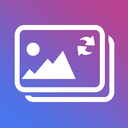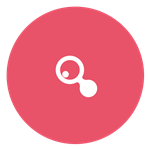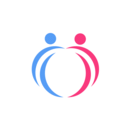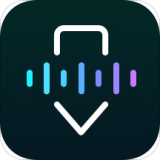Microsoft Teams如何设置为中文
轻松将microsoft teams设置成中文,开启高效沟通之旅
在当今数字化办公的时代,microsoft teams成为了许多人日常工作中不可或缺的协作工具。对于习惯使用中文的用户来说,将其设置成中文界面能带来更加便捷和舒适的使用体验。那么,该如何进行设置呢?
一、电脑端设置
1. 打开microsoft teams应用程序。
2. 点击界面左上角的个人资料图标,通常是一个圆形头像。
3. 在弹出的菜单中,选择“设置”选项。
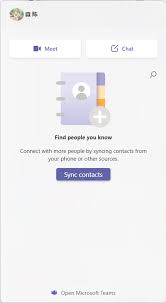
4. 在设置窗口中,找到“语言”选项。
5. 在“语言”下拉菜单中,找到“中文(简体)”或“中文(繁体)”,根据自己的需求选择。
6. 选择完成后,microsoft teams会提示你重新启动应用程序,以使设置生效。按照提示操作即可。
二、网页端设置
1. 打开网页浏览器,登录microsoft teams网页版。
2. 登录成功后,点击页面右上角的个人资料图标。
3. 在弹出的菜单中,选择“设置”。
4. 在左侧导航栏中,找到“语言”选项。
5. 在右侧的“显示语言”下拉菜单中,选择你想要的中文语言版本。
6. 设置完成后,刷新页面,网页版teams就会以中文显示。
三、移动端设置(以ios为例)
1. 打开microsoft teams移动应用。
2. 点击屏幕下方的“更多”选项,通常是三个点的图标。
3. 在弹出的菜单中,选择“设置”。
4. 进入设置页面后,找到“语言”选项。

5. 选择“中文”相关选项,如“中文(简体)”或“中文(繁体)”。
6. 完成选择后,应用可能会提示你重新启动,按照提示操作即可。
通过以上简单的步骤,无论你是在电脑、网页还是移动设备上使用microsoft teams,都能轻松将其设置成中文界面。这样一来,你可以更流畅地进行团队协作、沟通交流,充分发挥microsoft teams的强大功能,提升工作效率,享受便捷的数字化办公体验。快来试试吧,让teams以熟悉的中文陪伴你高效工作每一天!